Jak najít model základní desky v počítači se systémem Windows
Různé / / August 04, 2021
Reklamy
Zdá se, že je snazší zapamatovat si číslo modelu naší grafické karty, procesorů a RAM, ale pokud jde o základní deska, je docela obtížné ji najít, protože model základní desky je vytištěn na zadní části počítače deska.
Číslo modelu základní desky je potřeba, ať už aktualizujete ovladače, kontrolujete kompatibilitu hardwaru, nebo chcete vědět jen své znalosti. Dnes máme s sebou průvodce Jak najít model základní desky v počítači se systémem Windows.

Obsah
-
1 Jak najít model základní desky v počítači se systémem Windows
- 1.1 Metoda 1: Příkazový řádek (nebo PowerShell)
- 1.2 Metoda 2: Použití Speccy
- 1.3 Metoda 3: Příkaz msinfo32
- 1.4 Metoda 4: Štítek na vašem produktu
- 1.5 Metoda 5: Použití systému BIOS k zjištění čísla modelu základní desky
- 2 Závěr
Jak najít model základní desky v počítači se systémem Windows
Existuje několik míst, kde byste měli vědět o názvu modelu základní desky a dalších podrobnostech. Někteří z nich jsou:
Reklamy
- Pro upgrade ovladačů.
- Nákup nového hardwaru.
- Pomáhá při upgradu verze systému BIOS.
Metoda 1: Příkazový řádek (nebo PowerShell)
Chcete-li zjistit číslo modelu základní desky, můžete použít příkazový řádek nebo PowerShell. Postupujte podle níže uvedeného postupu: -
Stisknutím klávesy Okno + R otevřete velitel Run.
Napište na něj cmd a stiskněte tlačítko ok.

Zobrazí se okno příkazového řádku.
Reklamy
Pak použijte příkaz 'systémová informace' poté v co nejkratší době zobrazí všechny informace o vašem PC.

Chcete-li najít související informace, musíte se posunout nahoru a vyhledat model systému nebo výrobce systému.
Můžete také použít příkaz:
wmic baseboard get product, Výrobce, verze, sériové číslo
Toto je jeden z nejjednodušších způsobů, jak zjistit číslo modelu, název a výrobce základní desky
Metoda 2: Použití Speccy
Tato metoda přináší více informací než nástroj wmic. Speccy je zcela zdarma a snadno se používá. Nejprve si stáhněte Speccy a nainstalujte jej do našeho PC, poté jej otevřete.
Reklamy
Nyní v části shrnutí vidíte nejen číslo modelu základní desky, ale také aktuální provozní teplotu. Speccy vám také pomůže zobrazit základní podrobnosti o dalších systémových komponentách.
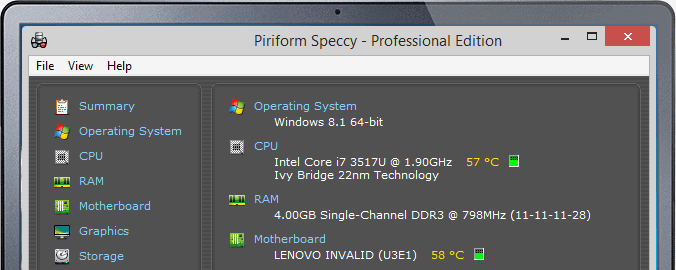
Klepnutím na část základní desky v nabídce na levé straně získáte další informace o základní desce (zahrnuje napětí, čipové sady a typy použitých slotů).
Metoda 3: Příkaz msinfo32
Znát úplné informace o systému je mnohem jednodušší než kterákoli jiná metoda a pokud chcete znát číslo modelu základní desky vašeho počítače, postupujte podle níže uvedených pokynů:
Přečtěte si také: Jak najít ten správný procesor nebo CPU / základní desku pro vaše herní PC
Stisknutím klávesy Windows + R otevřete Spustit.
Poté zadejte msinfo32 v Run Commander a klepněte na ok.

Po spuštění výše uvedeného příkazu se zobrazí nové okno s názvem jako informace o systému.
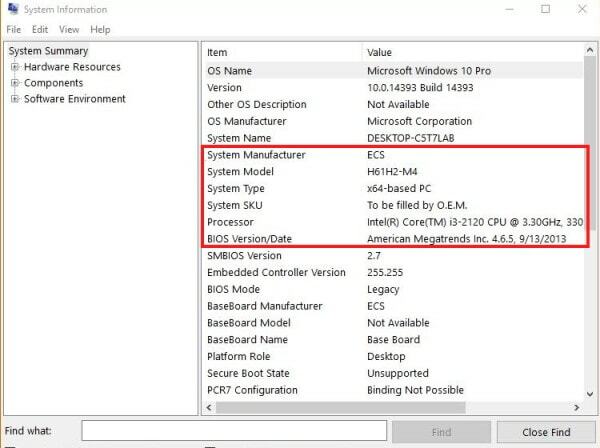
Nyní přejděte dolů a najděte potřebné informace.
Metoda 4: Štítek na vašem produktu
Je to nejjednodušší způsob, jak zjistit číslo modelu základní desky. Existují tři kroky, pomocí kterých můžete zjistit číslo modelu svého produktu.
Krok 1: Číslo modelu napsané na obalu, pokud kupujete základní desku v obchodě. Obecně model základní desky začíná názvem čipové sady.
Krok 2: Pokud jste nenašli číslo modelu na balení nebo pokud jste již desku nainstalovali, můžete vyhledat základní desku pro identifikaci.
Poznámka: Čísla modelů můžete hledat mezi sloty PCI.
Krok 3: Číslo modelu je vždy mezi 7 až 8 číslicemi, pokud nemůžete najít číslo modelu uvnitř základní desky, měli byste základní desku vyjmout a podívat se na zadní stranu desky.
Metoda 5: Použití systému BIOS k zjištění čísla modelu základní desky
To je také jedna z nejjednodušších metod. Stačí otevřít nastavení systému BIOS a poté procházet informační nabídku.
Závěr
Kdykoli potřebujete provést upgrade počítače, nejdůležitější je zjistit číslo modelu základní desky počítače. Je ovlivněna instalace nových komponent, upgrady systému BIOS a maximální velikost podporované paměti RAM. Pokud neznáme přesný model základní desky a metoda, kterou jsme diskutovali výše, je nezbytná pro identifikaci základní desky vašeho systému.
Výběr redakce:
- Co je soubor TAR? Jak otevřít soubory TAR ve Windows 10?
- Typy základních desek: Kompletní průvodce k porozumění základní desce
- Top 5 herních základních desek pod R 18 000
- Jak opravit problém se zvukem sdílení obrazovky Discord nefunguje?
- Jak opravit zpoždění Bluetooth v systému Windows 10
Rahul je student výpočetní techniky s velkým zájmem o oblast technologií a kryptoměn. Většinu času tráví psaním nebo posloucháním hudby nebo cestováním po neviděných místech. Věří, že čokoláda je řešením všech jeho problémů. Život se stává a káva pomáhá.

![Jak nainstalovat Stock ROM na Medion S10222 [Flashový soubor firmwaru]](/f/64b7dde2adb827e035b352b9d355e4a8.jpg?width=288&height=384)

